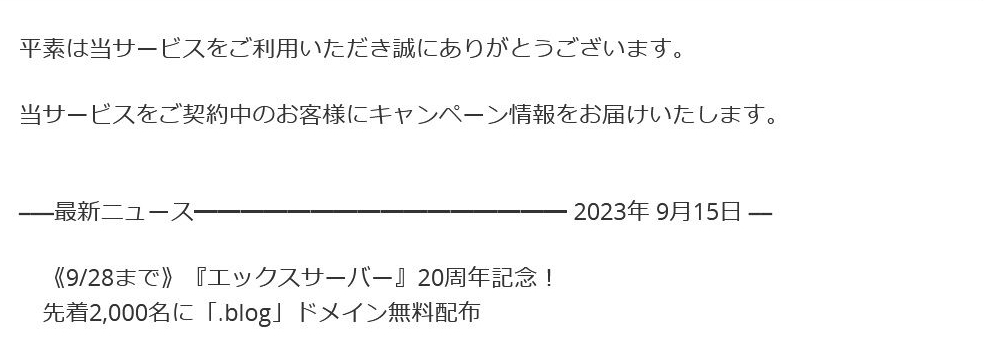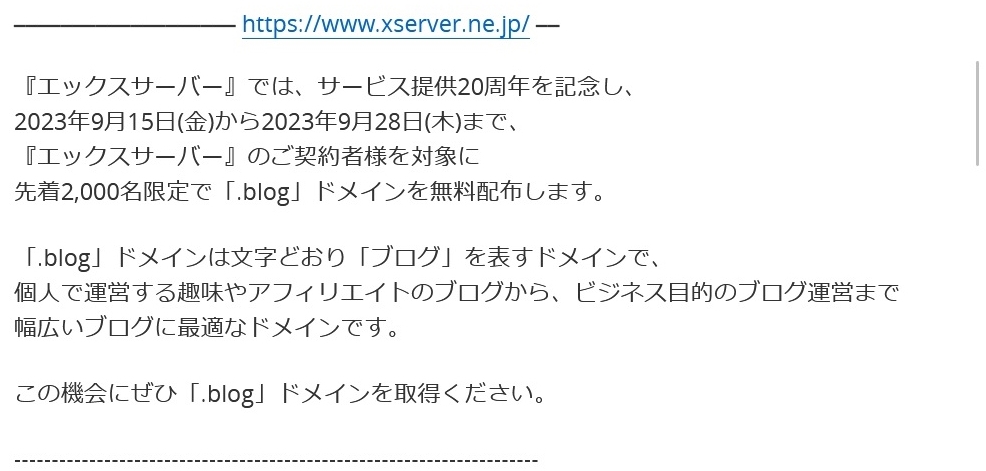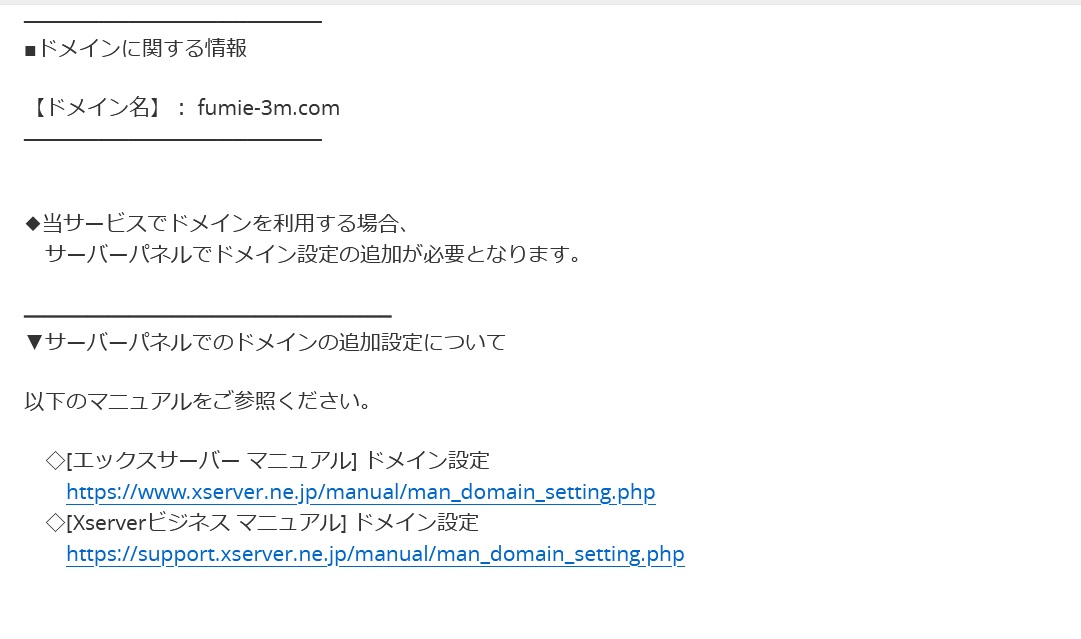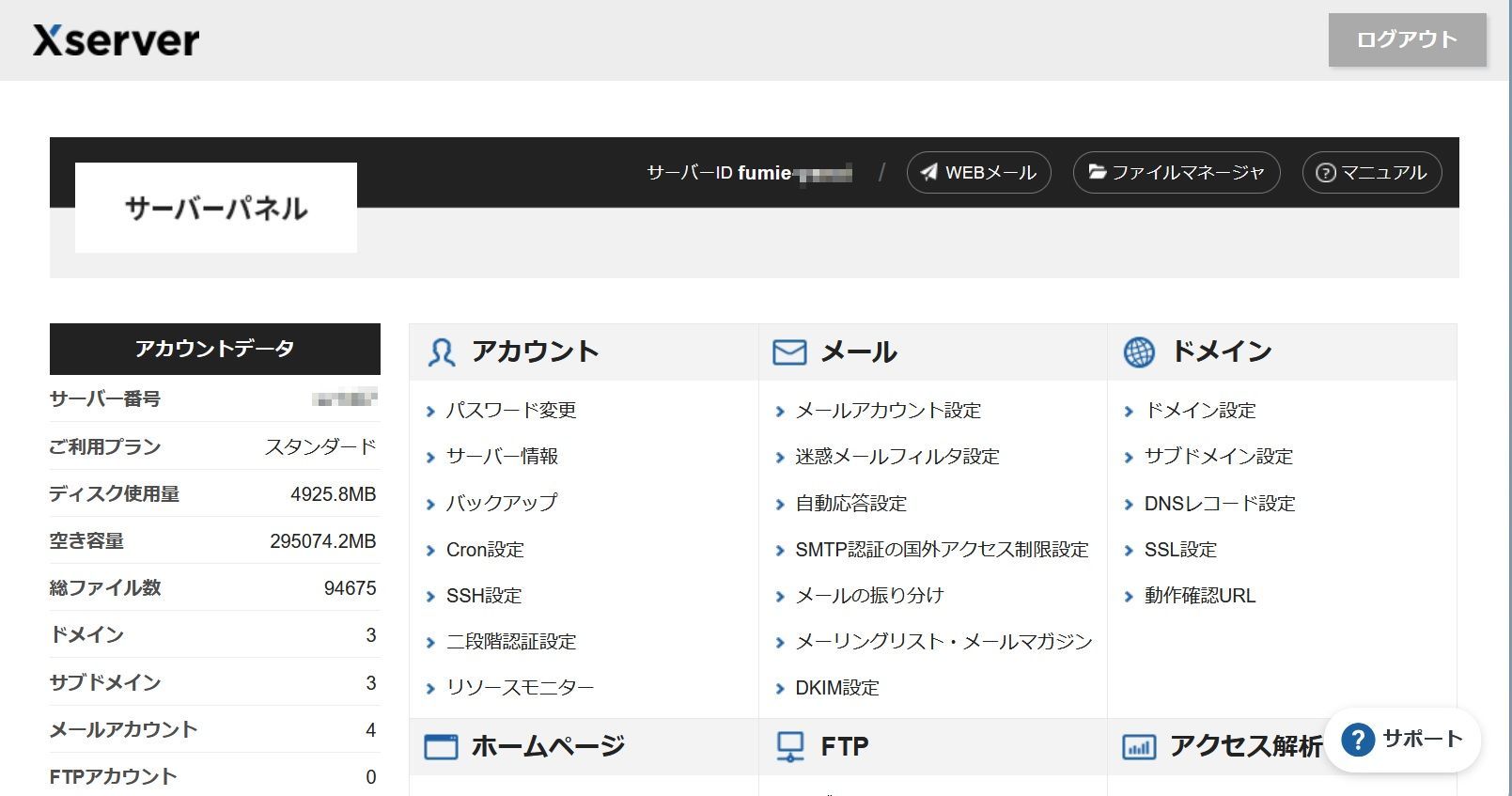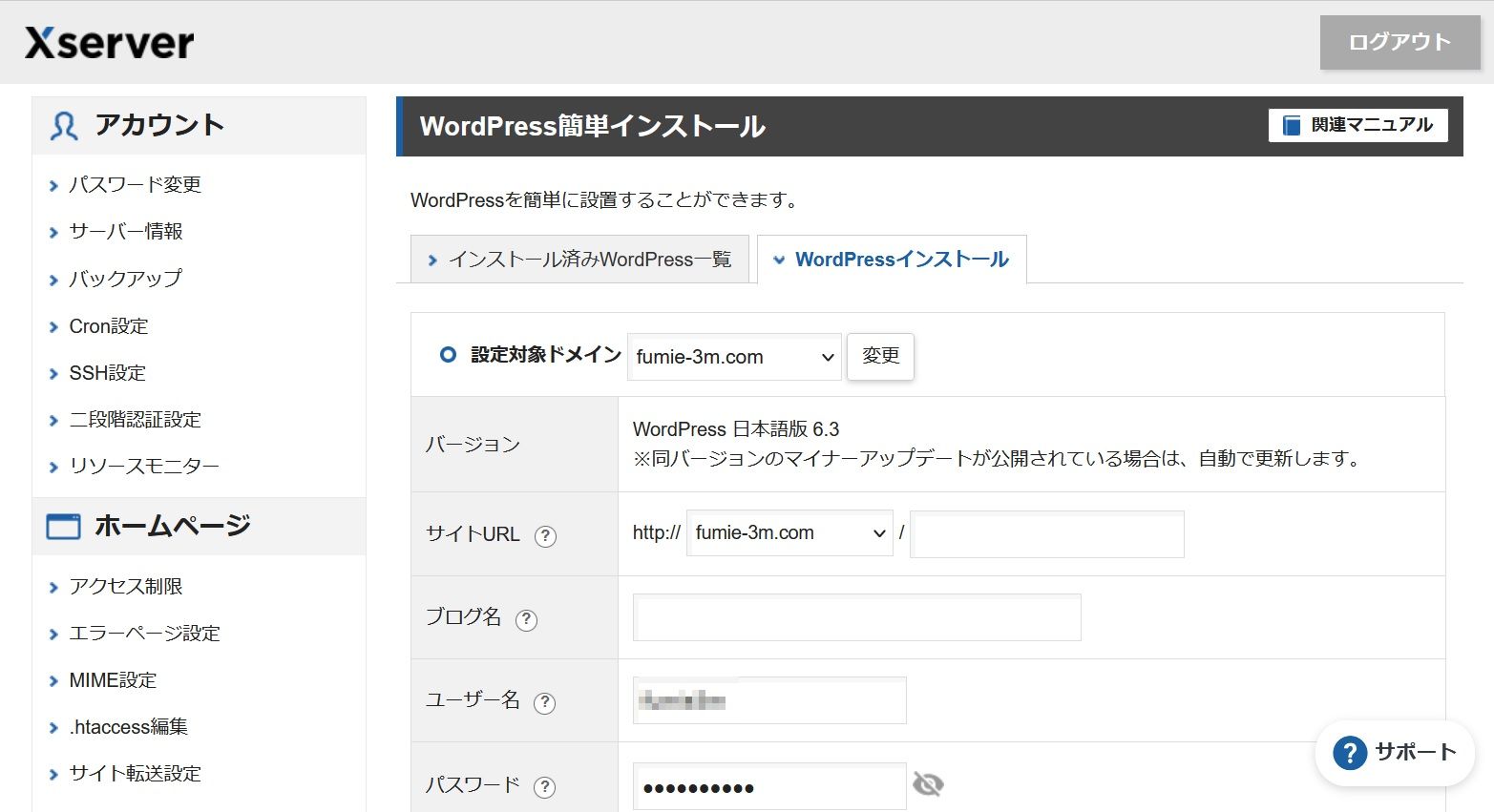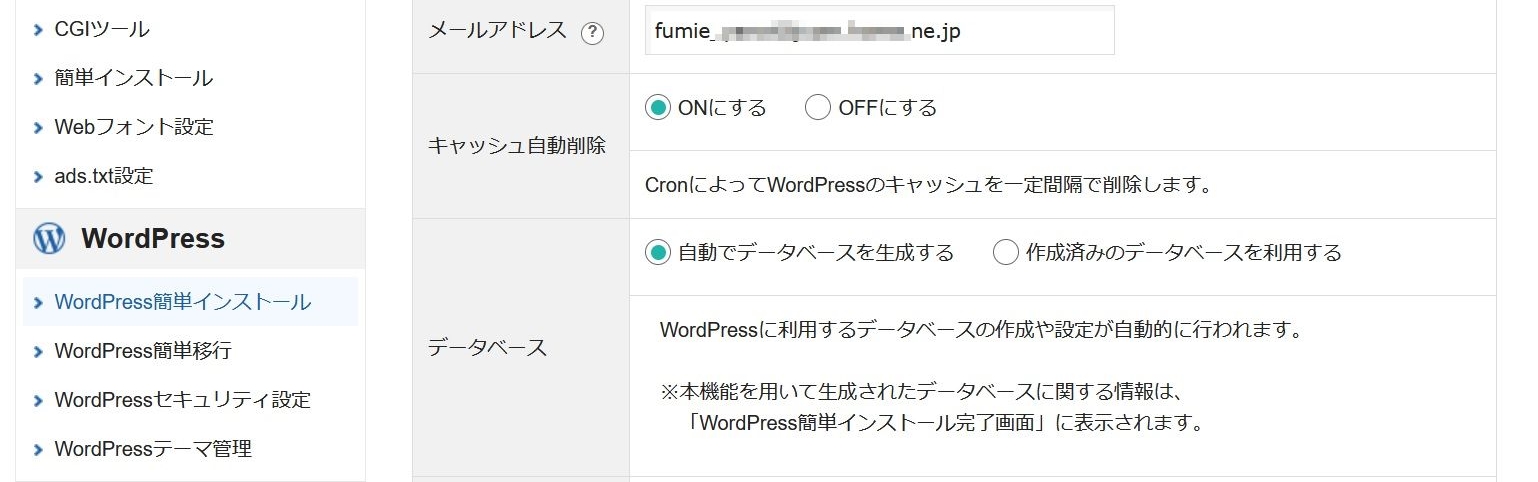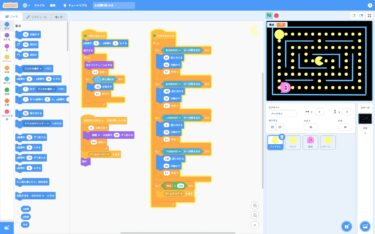独自ドメインプレゼント
エックスサーバー から、キャンペーンのメールが来ていて、
↓
(画像をクリックすると拡大表示します。戻る時は、『 ← キー』で)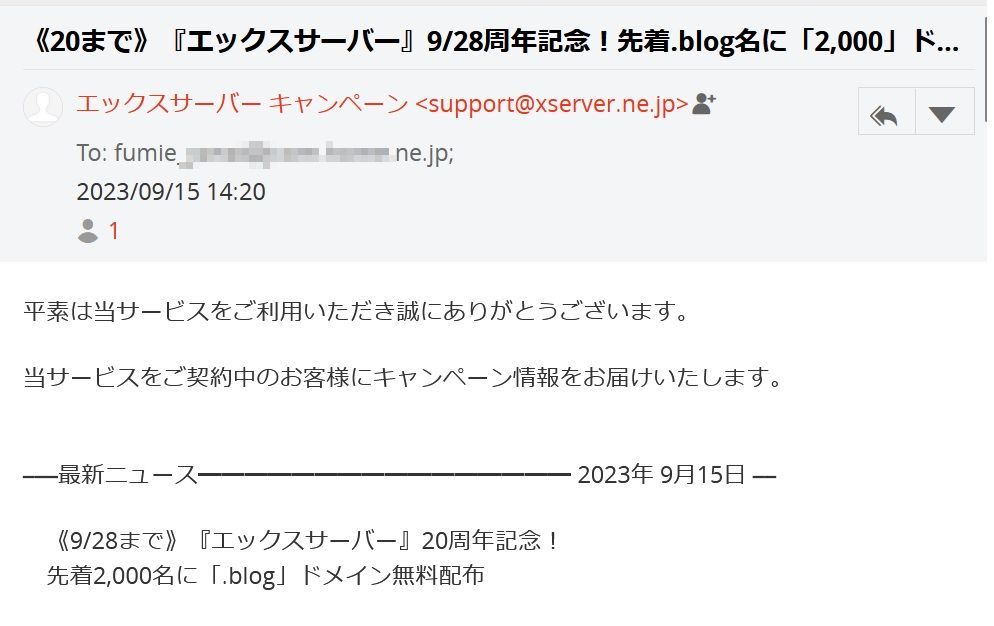
↑
先着2,000名に「.blog」ドメイン無料配布
というので、即、取得することにしました。
ドメイン名、何にしようかと
実際には、「.blog」ドメイン以外に、
「.com」ドメインなども取得できたので、
私は、使い慣れた「.com」ドメインの方を取得しました。
ドメインを取得してから、
WordPress でサイトを構築するまでの方法を、
以下↓ に、覚え書きにしてみました。
サイトとして使えるように設定するには
エックスサーバーからも、サポートメールが来ていて、
↓
(画像をクリックすると拡大表示します。戻る時は、『 ← キー』で)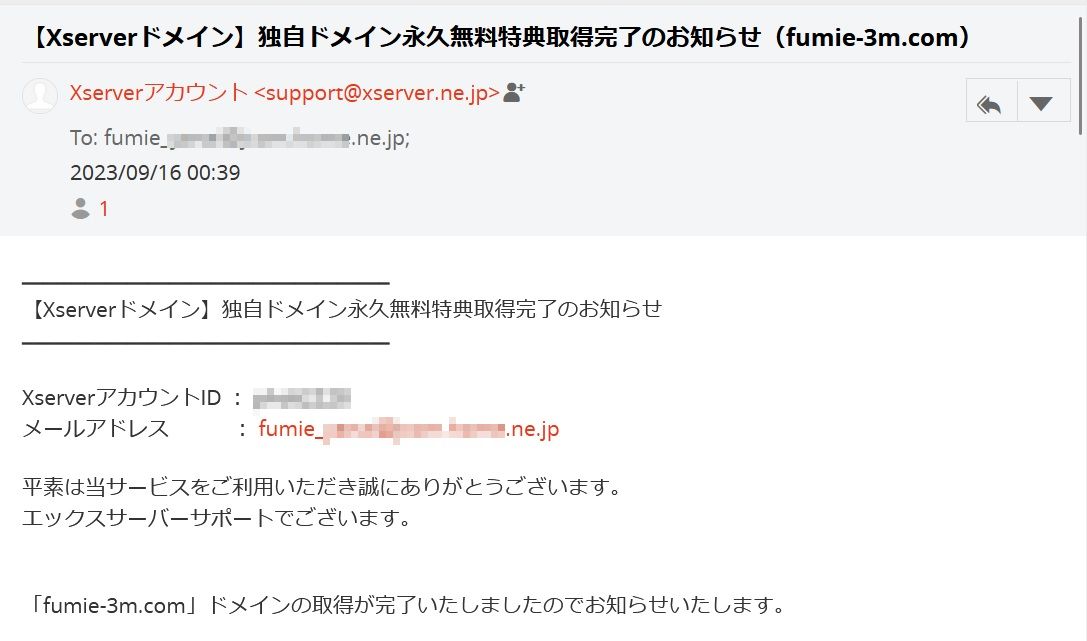
↑
ここに書いてあった、
◇[エックスサーバーマニュアル]ドメイン設定
https://www.xserver.ne.jp/manual/man_domain_setting.php
にアクセスすると、設定の仕方が詳しく説明されてます。
説明通り、サーバーパネル から、「ドメイン設定」
「ドメイン設定の追加」と入って、設定したら、
サーバーが安定するまで、一日弱放置しておきます。
WordPress簡単インストール
この後、WordPress をインストールするには、
エックスサーバーのサーバーパネル にログインします。
WordPress 項目の「WordPress簡単インストール」をクリック。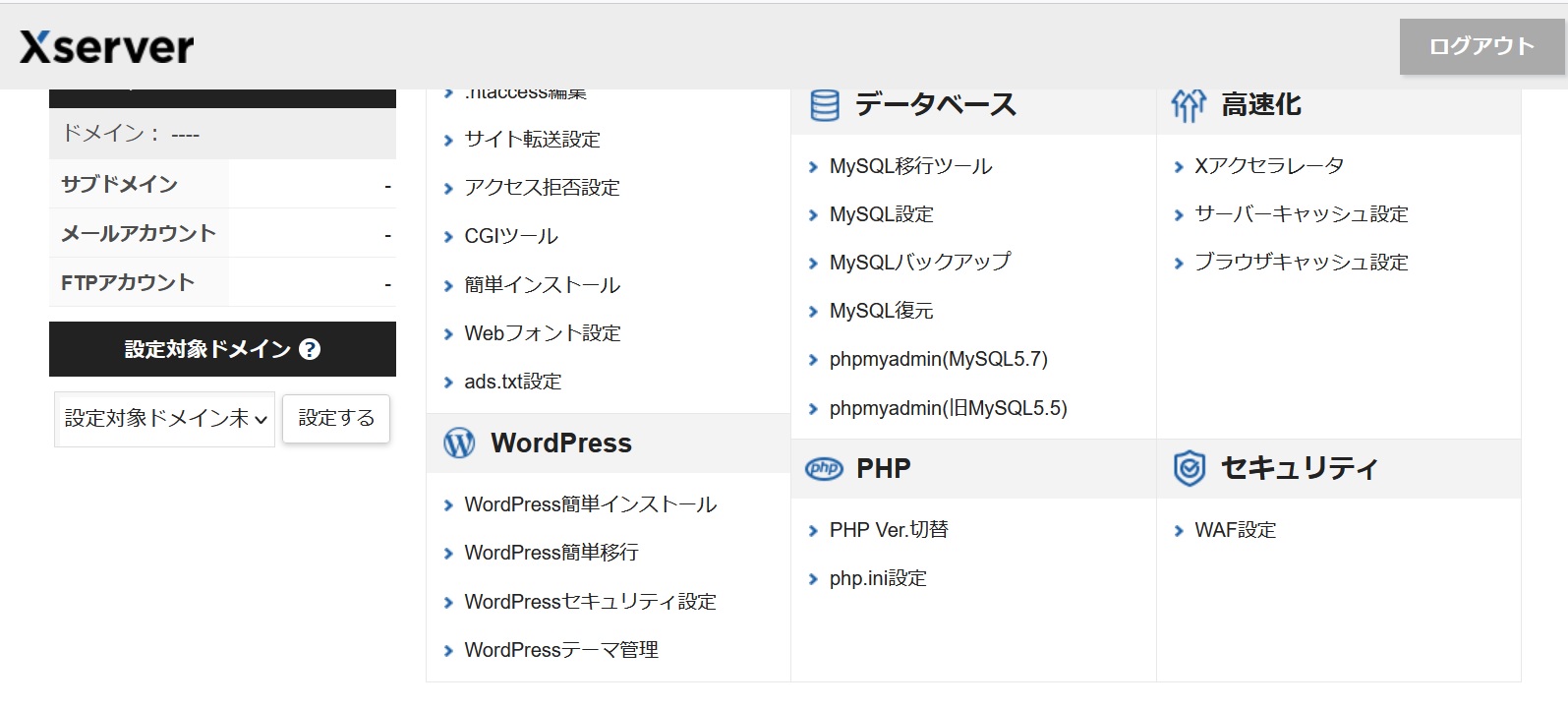
必要事項を入力していきます。
「ブログ名」は、後から変更できるので、
とりあえず、何か、入力しておきます。
以前と違うのは、テーマという項目があって、
他サイト でも使っている「Cocoon」があったので、
これに「チェック」を入れてみました。
WordPress簡単インストール が終了すると、
この画面が出てくるので、
「管理画面URL」にアクセスすると、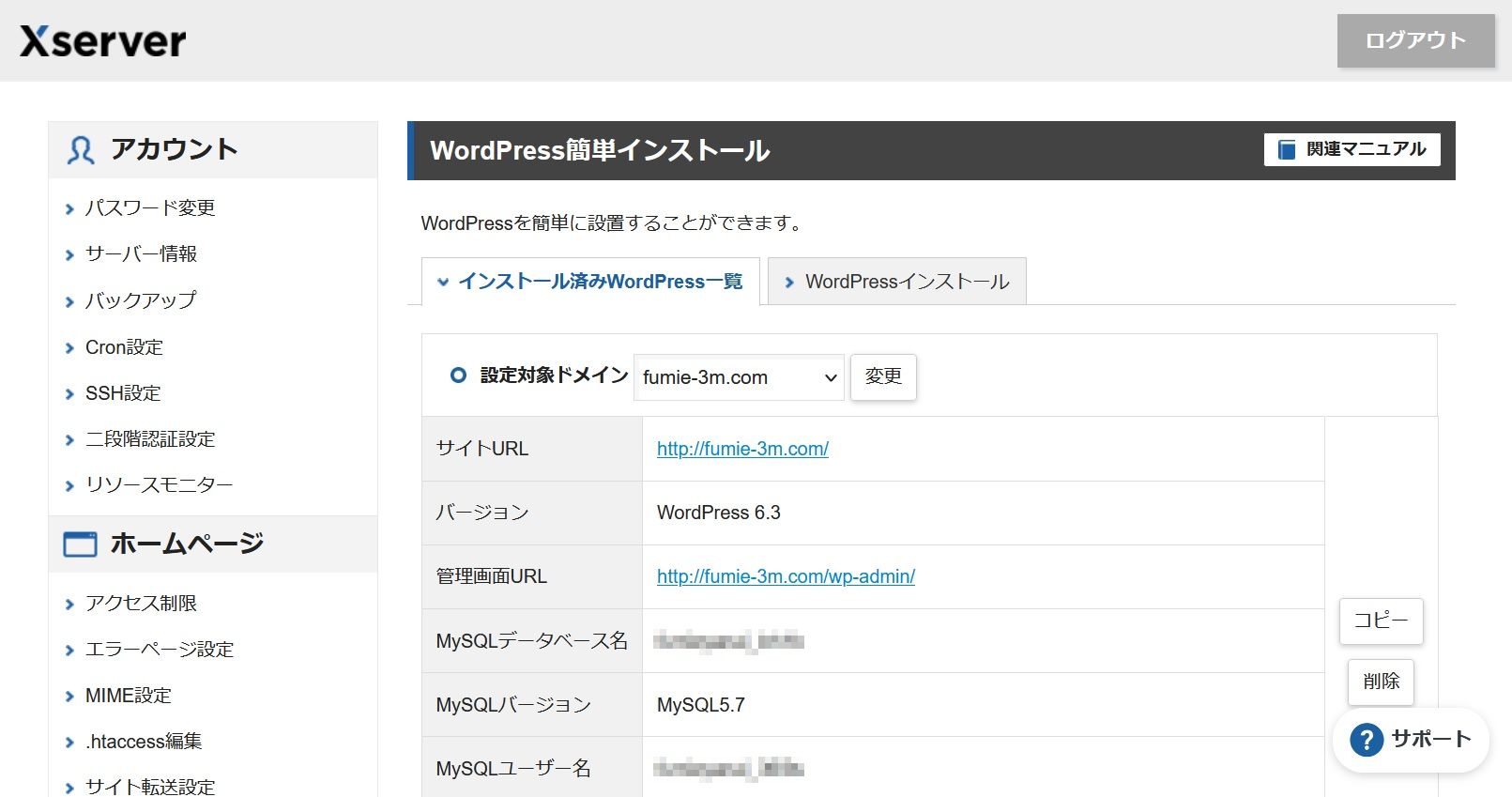
ログイン画面 が出てきます。
ログインしてみると、新しいサイト が出来てます 。
ただ、WordPress ではブログをいくつも 書いているので、
このサイトでは、何を書いていこうかと、、、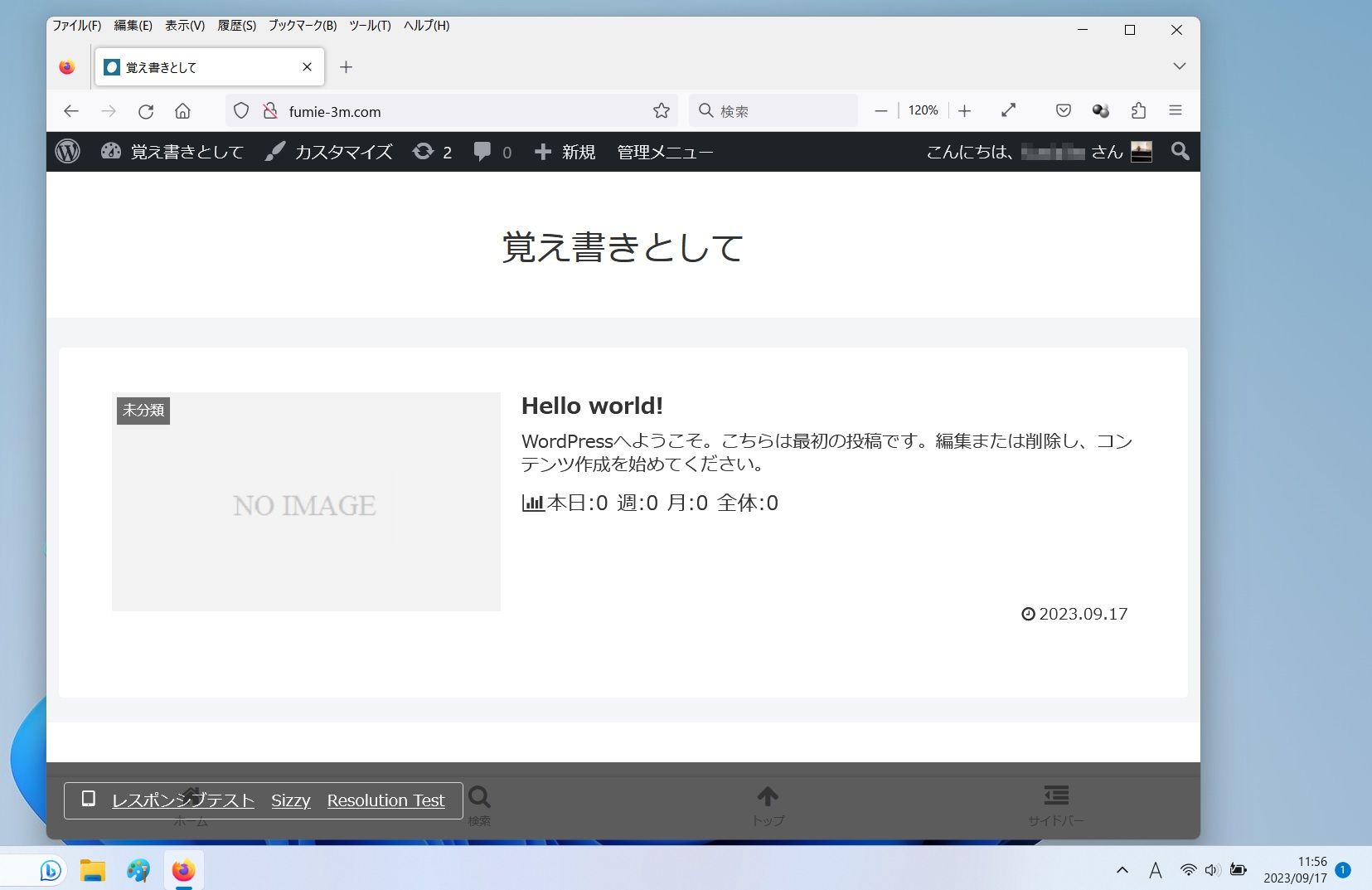
エックスサーバー株式会社のYouTubeサイト
ここ1年ほどで、動画での説明をアップしてるので、
時間のある時に見ておこうと思います。
https://www.youtube.com/@xserver_jp/videos